Wix Restaurants: imprimir pedidos online desde el panel de control
3 min
En este artículo
- Imprimir desde la pestaña Pedidos de Wix Restaurants
- Imprimir desde la pestaña Pedidos
- Imprimir automáticamente los pedidos entrantes
Importante:
Este artículo trata sobre la nueva app Pedidos de Wix Restaurants.
Imprime los pedidos actuales desde la pestaña Pedidos online, o accede a los pedidos anteriores e imprímelos desde la pestaña Pedidos. Para mayor comodidad, puedes imprimir en bloque o configurar la impresión automática conectando la dirección de email de la impresora.
Imprimir desde la pestaña Pedidos de Wix Restaurants
Imprime los pedidos de tu restaurante directamente desde la pestaña Pedidos online en el panel de control de tu sitio. En las noches con mucho trabajo cuando entran múltiples pedidos, esto te ayuda a mantenerlo todo en orden y cumplir con los pedidos más rápidamente. Puedes imprimir los pedidos con una impresora de tickets térmica o con una impresora estándar.
Para imprimir pedidos desde la pestaña Pedidos online:
- Ve a Pedidos de Wix Restaurants (Nuevo) en el panel de control de tu sitio.
- Selecciona la vista: Vista de estado o Vista de calendario.
- Haz clic en el pedido correspondiente.
- Haz clic en el icono Más acciones
 .
. - Selecciona cómo quieres imprimir el pedido:
- Imprimir ticket térmico: imprime el pedido en una impresora de tickets térmica.
- Elige un formato de ticket según tus necesidades (por ejemplo, "Detallado" incluye los ítems del pedido, las notas del cliente, la información completa de entrega y los totales).
- Haz clic en Continuar.
- (Opcional) Haz clic en "Más ajustes" para ajustar los márgenes y otras opciones de impresión.
- Imprimir pedido: envía el pedido a una impresora estándar.
- Imprimir ticket térmico: imprime el pedido en una impresora de tickets térmica.
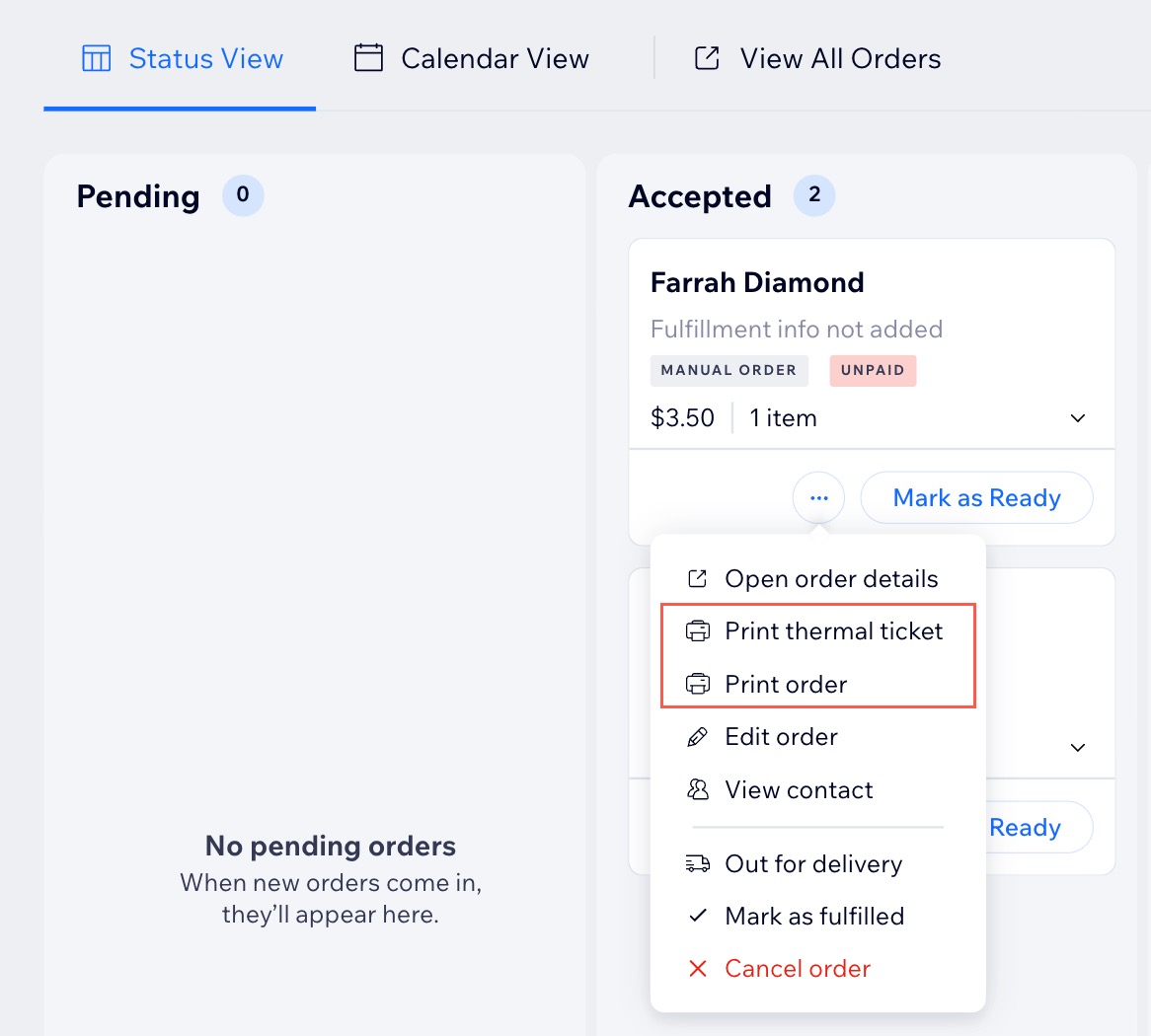
Imprimir desde la pestaña Pedidos
Simplifica la gestión de pedidos con la posibilidad de imprimir tus pedidos directamente desde la pestaña Pedidos en el panel de control de tu sitio. Al recibir numerosos pedidos, esta función mejora la eficiencia, permitiéndote imprimir pedidos individuales o múltiples para un flujo de trabajo más eficaz.
Para imprimir pedidos desde la pestaña Pedidos:
- Ve a Pedidos en el panel de control de tu sitio.
- Selecciona el pedido correspondiente.
- Haz clic en Más acciones en la parte superior derecha.
- Haz clic en Imprimir pedido.
Consejo:
Puedes imprimir varios pedidos a la vez. Selecciona la casilla de verificación junto a los pedidos correspondientes y haz clic en el icono Impresora  .
.
 .
.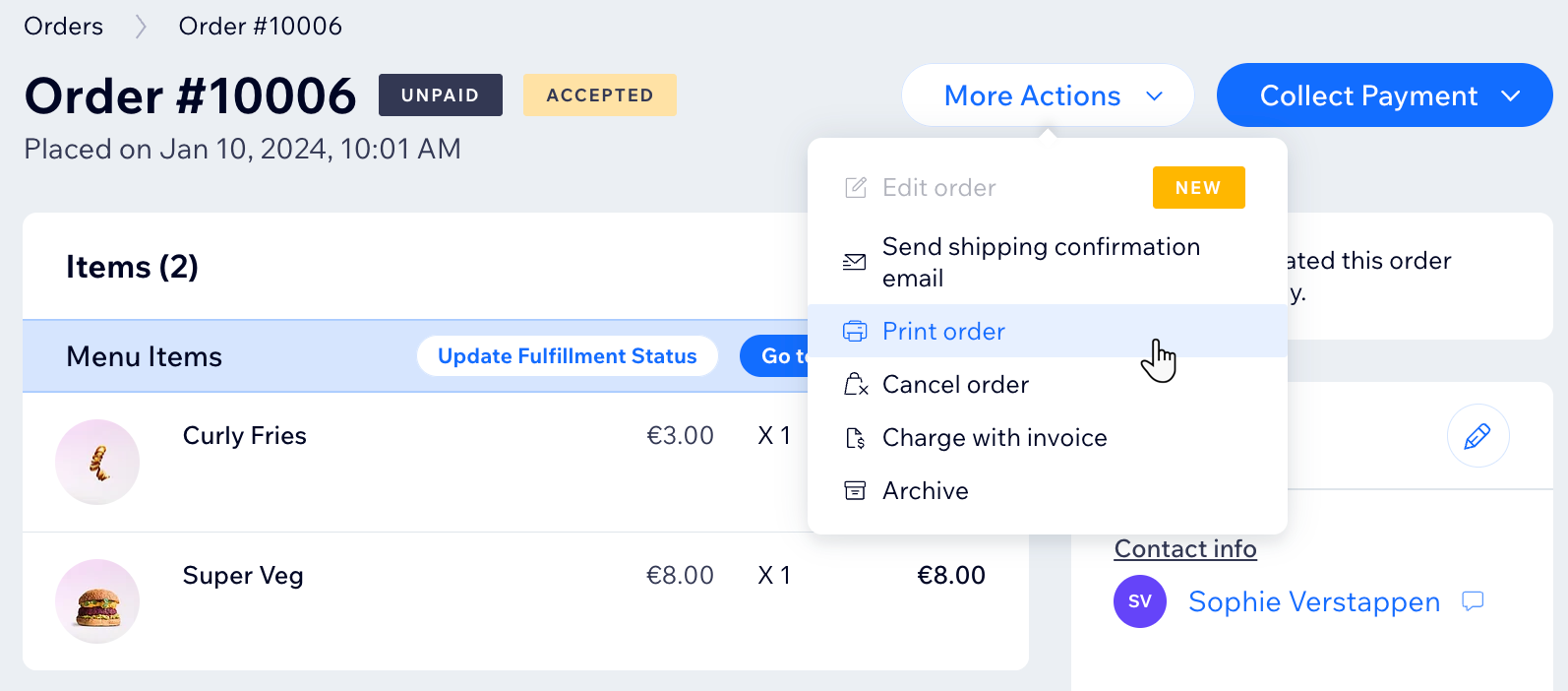
Imprimir automáticamente los pedidos entrantes
Puedes configurar la impresión automática de pedidos usando impresoras en red o habilitadas para wifi que tengan sus propias direcciones de email. Cada vez que entra un nuevo pedido, una automatización envía los detalles del pedido al email de tu impresora, la cual imprime el pedido en papel A4.
Consejo:
También puedes duplicar una automatización existente, editar la acción del email e ingresar la dirección de email de tu impresora.
Para imprimir pedidos a partir de automatizaciones:
- Ve a Automatizaciones en el panel de control de tu sitio.
- Haz clic en la pestaña Automatizaciones de apps.
- Haz clic en el icono Más acciones
 junto a la automatización correspondiente.
junto a la automatización correspondiente. - Selecciona Editar.
- Haz clic en la acción Enviar un email en el flujo para abrir el panel.
- Haz clic en + Agregar destinatarios en Configurar destinatarios.
- Selecciona Contactos.
- Selecciona la impresora correspondiente y haz clic en Agregar.
Consejo: Consulta con el fabricante de la impresora o consulta el manual del usuario o la app de la impresora. - Haz clic en Aplicar.
¿Estás usando la app Wix?
Puedes imprimir pedidos online desde la app Wix de forma manual y de manera automática con una impresora térmica y de forma manual con una impresora A4.

